Win10正式版使用edge浏览网站时提示需要用IE打开的解决方法
Edge浏览器是win10正式版系统自带的浏览器,但是这款浏览器似乎并没有满足用户的期待。最近就有不少Win10正式版用户反映自己在使用edge浏览网站时打开网页失败且提示需要用IE打开,这该怎么办呢?接下来,小编就向大家分享Win10正式版使用edge浏览网站时提示需要用IE打开的解决方法。

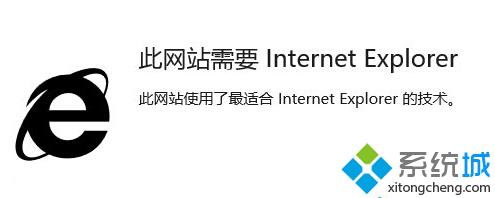
原因分析:
出现以上两种提示后,理论上就意味着你得换IE11了。可事实上并非如此,用过这款浏览器的用户都知道,在第一幅图的情况下,点击“在Microsoft Edge中继续进行”后,也能正常打开网页;而出现第二种情况后,只能手动通过点击Edge浏览器右上角的“…”,在菜单中选择“使用Internet Explorer打开”才可以。但是,如果你关闭了Edge浏览器的“Microsoft兼容性列表”,这项烦人的提示就再也不会出现,而且哪怕是第二种情况下无法打开的网页,也基本都能在Edge浏览器中正常打开。
解决方法:
1、在Edge浏览器地址栏输入about:config后回车;
2、取消勾选第一项“使用Microsoft兼容性列表”;
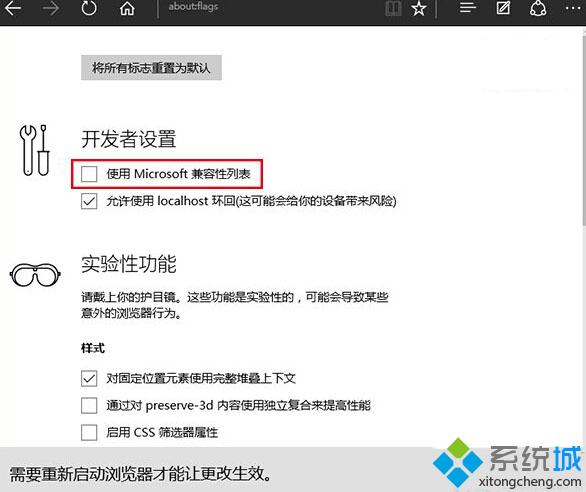
3、重启Edge浏览器后,你会发现曾经无法正常打开的网站基本都能打开了。可见,这个“Microsoft兼容性列表”是束缚Edge浏览器的“罪魁祸首”。目前还不清楚微软默认在Win10中使用这个兼容性列表是出于什么考虑,导致用户对Edge浏览器产生诸多负面情绪。
以上就是Win10正式版使用edge浏览网站时提示需要用IE打开的解决方法介绍了。想要了解更多win10系统相关资讯或win10系统下载信息的话,请时刻关注系统城。
相关推荐:
win10系统Edge浏览器经常崩溃怎么办?Edge浏览器崩溃的解决方法
我告诉你msdn版权声明:以上内容作者已申请原创保护,未经允许不得转载,侵权必究!授权事宜、对本内容有异议或投诉,敬请联系网站管理员,我们将尽快回复您,谢谢合作!










